如果你在更新系统之后或在正常使用iPhone的过程中发现iPhone设置中的“个人热点”选项不见了,可以参考如下方案尝试解决问题:
方法一:重启你的设备,然后重新打开“设置”-“蜂窝网络”,并开启“蜂窝数据”选项,查看“个人热点”选项是否有出现;或者你也可以在重启设备后打开控制中心,长按“蜂窝数据”图标,再轻点“个人热点”图标看是否能进行开启。
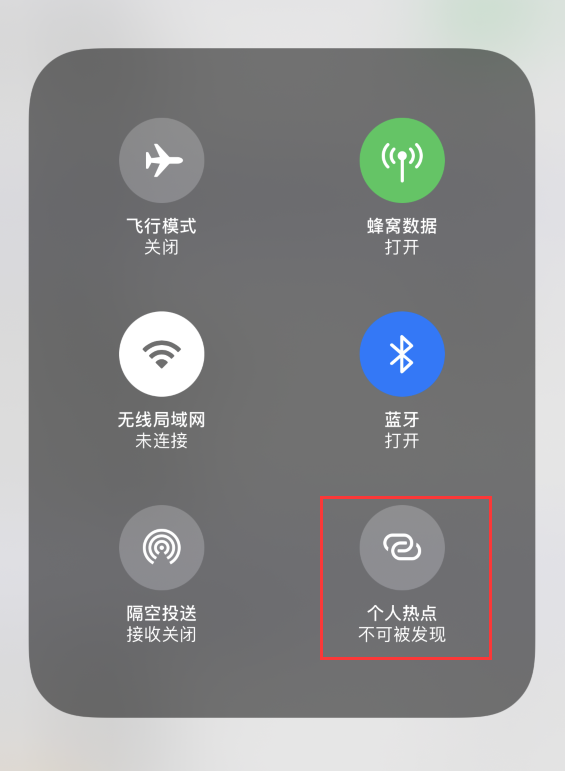
方法二:尝试还原网络设置:依次打开iPhone设置-通用-还原-还原网络设置,并根据提示输入密码(锁屏密码),等待设备自动关机重启,然后开机重新打开“蜂窝数据”选项,查看是否有“个人热点”选项。
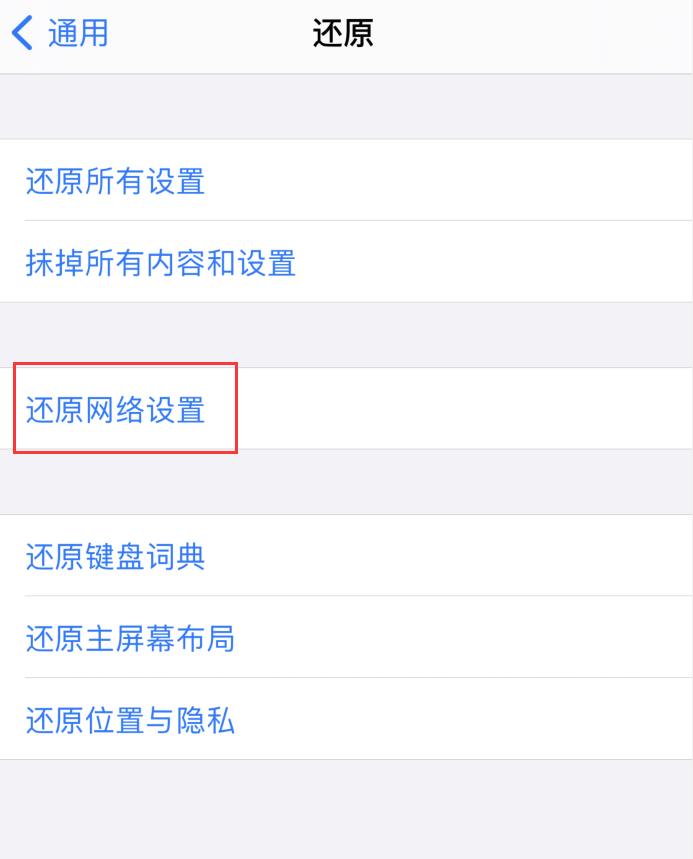
换换小编提示:以上操作不会影响iPhone中的数据,但会清除掉所有网络设置,包括连接过的Wi-Fi和密码,需要重新输入Wi-Fi密码进行连接。
方法三:依次打开iPhone设置-蜂窝网络-蜂窝数据选项,在“语音与数据”中切换一下,例如将4G切换为3G,退出之后查看“蜂窝数据”下面是否有“个人热点”选项。然后再回到“语音与数据”中切换回4G即可。
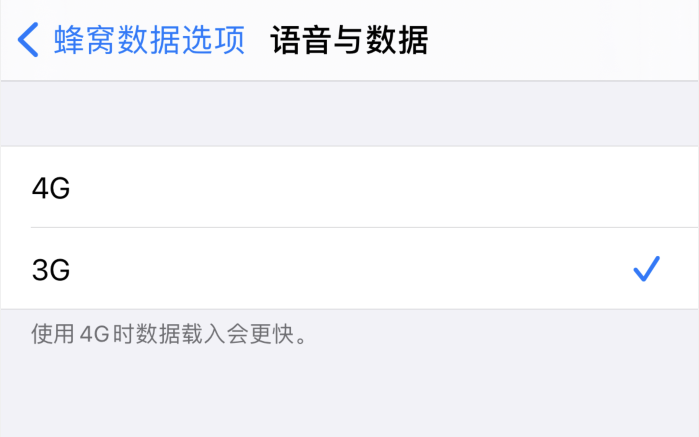
如果以上方法均无法解决问题,不排除可能是SIM卡的问题,请检查电话号码目前是否能够正常使用,并检查你的无线运营商有没有启用“个人热点”,以及你的无线套餐是不是支持“个人热点”。你也可以尝试更换SIM卡或联系运营商咨询。
手机APP

下载APP

